windows命令显示目录所有文件 windows终端cmd命令下如何查看文件夹
windows命令显示目录所有文件,在使用Windows操作系统时,我们常常会遇到需要查看文件夹内所有文件的情况,而在Windows终端的CMD命令下,有一些简单却实用的命令可以帮助我们实现这个目标。通过使用这些命令,我们可以轻松地显示目录中的所有文件,并获取关于文件的基本信息。无论是寻找特定文件,还是了解文件夹的内容,这些命令都能够提供极大的帮助。接下来让我们一起探索一下在Windows终端CMD命令下如何查看文件夹内的所有文件。
方法如下:
1.按住windows键+R,弹出运行窗口。
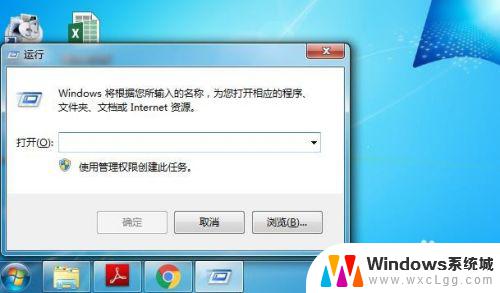
2.在运行窗口的输入框中,输入cmd,点击回车。
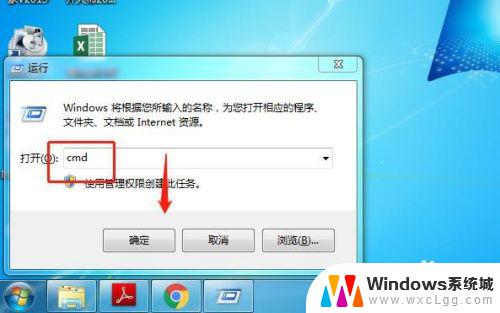
3.此时已经进入windows的终端窗口了,默认在C盘Users文件夹下的Administrator文件夹下。

4.如果需要查询此文件夹下的相关内容,直接输入命令好可。如查看该文件夹下的所有文件,输入“dir”后点击回车。系统会即刻显示文件夹包含的文件、视频、目录等信息。
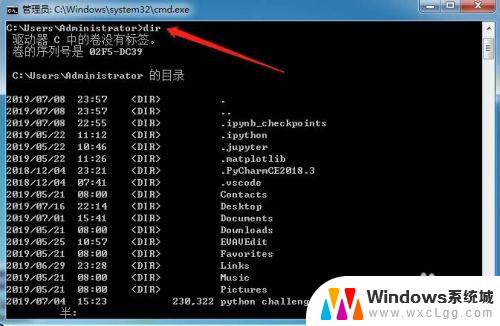
5.如需进一步进入Administrator文件夹下的文件,输入“cd+空格+下属文件夹名称”即可。如输入“cd Desktop”,即可显示Desktop文件夹的内容。(上一步操作中,通过dir的查询已经知道。Administrator文件夹下含有Desktop文件)

6.查看了有关文件后,如需返回上一级文件夹,在当前状态下输入“cd..”,点击回车即可。
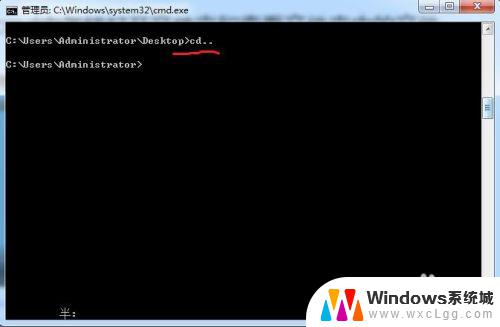
7.本文开始前我们提到过,终端默认是在C盘下的,如果需要查询其它盘的文件或进行其它操作,需要进行切盘。
切盘操作:输入“磁盘名”+“:”。如输入“D:”后点击回车即进入D盘下的相关操作。(磁盘名不区分大小写)

8.切换到其它盘后,相关操作方法同C盘的操作。如输入dir查看文件夹内容。

9.通过终端命令也可以直接打开相应的文件。如在D盘下输入“ST\金枝玉叶.jpg”点击回车,系统会自动打开D盘ST文件夹下的金枝玉叶这张jpg图片。
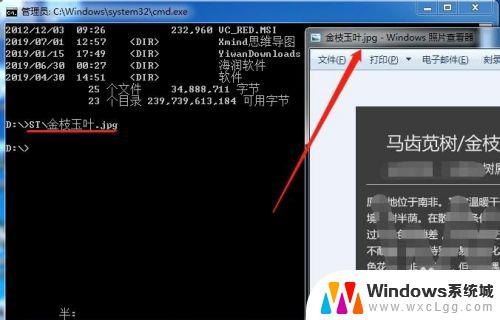
这就是显示目录所有文件内容的Windows命令,如果您遇到类似的情况,请参考本文的方法进行处理,希望对大家有所帮助。
windows命令显示目录所有文件 windows终端cmd命令下如何查看文件夹相关教程
-
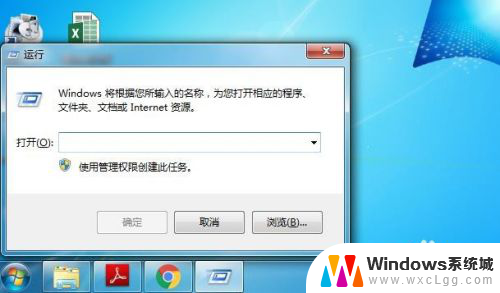 windows cmd查看文件内容 windows终端cmd命令查看文件夹及文件
windows cmd查看文件内容 windows终端cmd命令查看文件夹及文件2024-02-27
-
 cmd移动文件夹命令 CMD目录操作中的move命令
cmd移动文件夹命令 CMD目录操作中的move命令2023-11-21
-
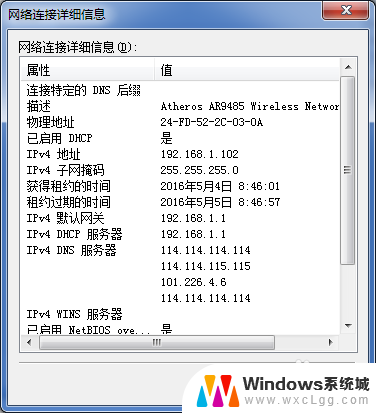 cmd查看mac地址命令 命令行下查看网络接口的MAC地址
cmd查看mac地址命令 命令行下查看网络接口的MAC地址2024-05-06
-
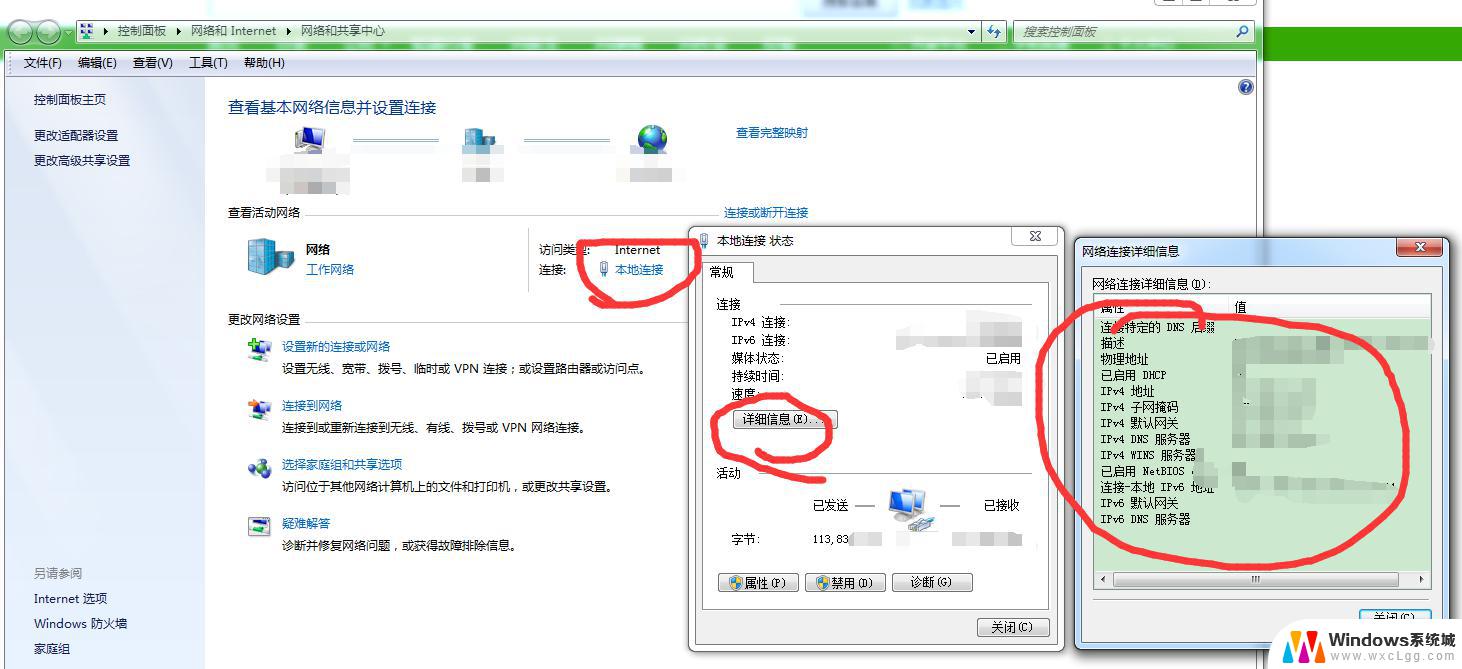 windows查询ip命令 Windows命令行怎么查看局域网IP地址
windows查询ip命令 Windows命令行怎么查看局域网IP地址2024-08-09
-
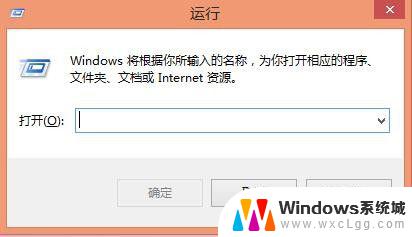 windows cmd关机命令 Windows系统使用cmd命令关机流程
windows cmd关机命令 Windows系统使用cmd命令关机流程2023-09-29
-
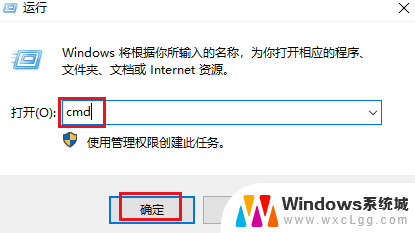 windows命令提示符怎么打开 如何在Windows 10中打开命令提示符
windows命令提示符怎么打开 如何在Windows 10中打开命令提示符2023-12-02
电脑教程推荐
- 1 固态硬盘装进去电脑没有显示怎么办 电脑新增固态硬盘无法显示怎么办
- 2 switch手柄对应键盘键位 手柄按键对应键盘键位图
- 3 微信图片怎么发原图 微信发图片怎样选择原图
- 4 微信拉黑对方怎么拉回来 怎么解除微信拉黑
- 5 笔记本键盘数字打不出 笔记本电脑数字键无法使用的解决方法
- 6 天正打开时怎么切换cad版本 天正CAD默认运行的CAD版本如何更改
- 7 家庭wifi密码忘记了怎么找回来 家里wifi密码忘了怎么办
- 8 怎么关闭edge浏览器的广告 Edge浏览器拦截弹窗和广告的步骤
- 9 windows未激活怎么弄 windows系统未激活怎么解决
- 10 文件夹顺序如何自己设置 电脑文件夹自定义排序方法